 häufiges Problem
häufiges Problem
 So stellen Sie die Windows 10-Taskleiste mit der folgenden Methode wieder her. Detaillierte Einführung in die Windows 10-Taskleiste mit der folgenden Methode.
So stellen Sie die Windows 10-Taskleiste mit der folgenden Methode wieder her. Detaillierte Einführung in die Windows 10-Taskleiste mit der folgenden Methode.
So stellen Sie die Windows 10-Taskleiste mit der folgenden Methode wieder her. Detaillierte Einführung in die Windows 10-Taskleiste mit der folgenden Methode.
Jul 18, 2023 pm 10:41 PMEinige Benutzer haben berichtet, dass die Position der Windows 10-Taskleiste nicht ganz unten ist. Sie möchten die Taskleiste wieder ganz unten platzieren, aber ich weiß nicht, wie das geht. Zuerst klicken wir mit der rechten Maustaste auf den leeren Bereich Öffnen Sie die Taskleiste und wählen Sie die Aufgabe in der Popup-Menüleiste aus. Klicken Sie dann auf die Option „Speichern“. Anschließend wird die Taskleiste wieder nach unten verschoben. Im Folgenden finden Sie eine detaillierte Einführung in die Wiederherstellung von Windows 10 Taskleiste nach unten.
Detaillierte Einführung in die Methode zum Wiederherstellen der Windows 10-Taskleiste im unteren Bereich
1. Klicken Sie mit der rechten Maustaste auf die leere Position der Computer-Taskleiste und klicken Sie auf „Taskleisteneinstellungen“. 2. Öffnen Sie die Option der Taskleistenposition Telefonbildschirm und wählen Sie den unteren Rand aus
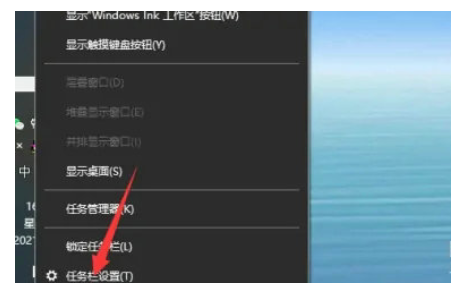
3. Reparieren Sie die Taskleiste, und die Taskleiste kann so wiederhergestellt werden, dass sie unten angezeigt wird
Das obige ist der detaillierte Inhalt vonSo stellen Sie die Windows 10-Taskleiste mit der folgenden Methode wieder her. Detaillierte Einführung in die Windows 10-Taskleiste mit der folgenden Methode.. Für weitere Informationen folgen Sie bitte anderen verwandten Artikeln auf der PHP chinesischen Website!

Heißer Artikel

Hot-Tools-Tags

Heißer Artikel

Heiße Artikel -Tags

Notepad++7.3.1
Einfach zu bedienender und kostenloser Code-Editor

SublimeText3 chinesische Version
Chinesische Version, sehr einfach zu bedienen

Senden Sie Studio 13.0.1
Leistungsstarke integrierte PHP-Entwicklungsumgebung

Dreamweaver CS6
Visuelle Webentwicklungstools

SublimeText3 Mac-Version
Codebearbeitungssoftware auf Gottesniveau (SublimeText3)

Heiße Themen
 Deepseek Web Version Offizieller Eingang
Mar 12, 2025 pm 01:42 PM
Deepseek Web Version Offizieller Eingang
Mar 12, 2025 pm 01:42 PM
Deepseek Web Version Offizieller Eingang
 So lösen Sie das Problem vielbeschäftigter Server für Deepseek
Mar 12, 2025 pm 01:39 PM
So lösen Sie das Problem vielbeschäftigter Server für Deepseek
Mar 12, 2025 pm 01:39 PM
So lösen Sie das Problem vielbeschäftigter Server für Deepseek
 Eingehende Suche in Deepseek Offizieller Website Eingang
Mar 12, 2025 pm 01:33 PM
Eingehende Suche in Deepseek Offizieller Website Eingang
Mar 12, 2025 pm 01:33 PM
Eingehende Suche in Deepseek Offizieller Website Eingang





